在使用电脑公司win10系统时,有时候可能会遇到启动配置数据丢失的问题,导致无法正常启动电脑,那么win10电脑启动配置数据丢失怎么办呢?这种情况下,我们需要采取一些措施来修复
在使用电脑公司win10系统时,有时候可能会遇到启动配置数据丢失的问题,导致无法正常启动电脑,那么win10电脑启动配置数据丢失怎么办呢?这种情况下,我们需要采取一些措施来修复这个问题。在本教程中,我们将介绍win10配置数据丢失错误怎么办恢复方法。
修复方法:
1、win10能够正常进入系统的情况,这时候,只需要首先打开左下角的开始菜单,选择设置。
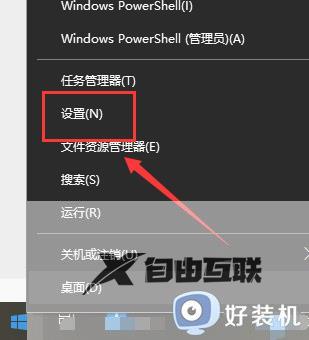
2、选择更新和安全。
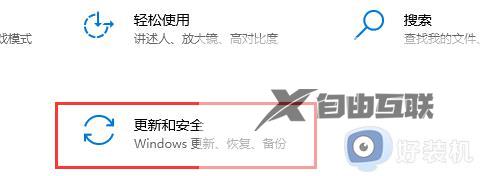
3、点击恢复。
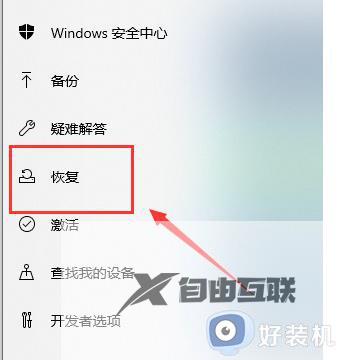
4、重置次电脑 ,开始请注意,请注意保存您C盘的重要个人资料,当然包括桌面的资料,因为这样重装win10系统之后会删除掉原来的非系统文件。
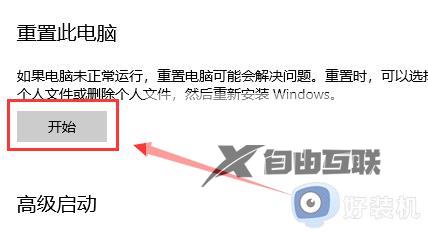
5、然后选择保留我的文件。
6、如果不能进入系统的情况下,强制开关机三次后,进入到高级选项,选择恢复选项。
以上是win10电脑启动配置数据丢失怎么办的全部内容,如果您需要,您可以根据这些步骤进行操作,希望这对您有所帮助。
